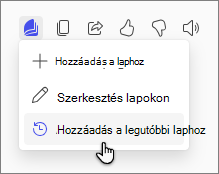Copilot-lapok a Microsoft 365 Microsoft Copilot interaktív vászna, amellyel szerkeszthető, megosztható oldalakká alakíthatjaCopilot válaszokat. A többoldalas funkcióval bármelyik meglévő Copilot lapot megnyithatja az aktuális Copilot-csevegés mellett.
Megjegyzés: A Microsoft 365 Copilot Pages minden, SharePoint- vagy OneDrive-tárterülettel rendelkező (munkahelyi vagy iskolai) Entra ID-fiók számára elérhető, beleértve a Microsoft 365 Copilot-licenccel nem rendelkező fiókokat is. További információ a Microsoft 365 Copilot licenceléséről és a Microsoft 365 Copilot-csomagokról. A Copilot Pages még nem érhető el a személyes Microsoft-fiókok, például a Microsoft 365 Egyszemélyes és Családi verziók előfizetői számára.
A többlapos funkciók előnyei
-
A meglévő oldalakhoz hozzáadva új csevegés indítható, és továbbra is fenntartható a folyamatosság. Nem kell újra visszatérnie a régi csevegésekhez.
-
Több új oldal is létrehozható egyetlen csevegési munkamenetből, amely ideális több témakör lefedésére vagy különböző válaszok kezelésére.
-
A lapok egyszerűen böngészhetők és kezelhetők Copilot-lapok a Copilot navigációs panelen.
-
A korábbi csevegésekben létrehozott oldalak megoszthatók, így a csapattagok ugyanazokat a tartalmakat tekinthetik meg, és közösen dolgoznak rajta.
-
Az információk szintetizálására több forrás is használható. Ez különösen a tartalomkészítők, elemzők, tervezők és vezetők számára ideális.
Válasz hozzáadása új laphoz
Tipp: Még nem Copilot-oldalak? Első lépések az első oldal létrehozásához.
-
A csevegési válaszban válassza a Lapok ikont
-
Válassza a Szerkesztés a lapokon lehetőséget.
Az új oldal a csevegés mellett jelenik meg.
Válasz hozzáadása meglévő laphoz
-
A csevegési válaszban válassza a Lapok ikont
-
Válassza a Hozzáadás a legutóbbi laphoz lehetőséget.
-
A Legutóbbi lapok területen válassza ki a kívánt lapot.
A csevegési válasz az oldal alján jelenik meg.
Tallózás az összes meglévő lapon
-
A bal oldali CopilotNavigációs panel Csevegés területén válassza a Lapok legördülő listát.
-
Válassza a Minden lap lehetőséget a korábban létrehozott összes meglévő lap listájának megtekintéséhez.
Ha meg szeretne tekinteni egy adott lapot, írja be a címét a lap tetején található Keresés az oldalak között mezőbe.
Visszajelzés küldése:
-
Ha visszajelzést szeretne küldeni erről a felületről, válassza a Beállítások és további
-
Válassza a Visszajelzés lehetőséget.
További módszerek a Copilot-lapok
A Microsoft 365 Copilot Pages használatának első lépései
Piszkozattartalom Microsoft 365 Copilot Chat és Copilot-oldalak